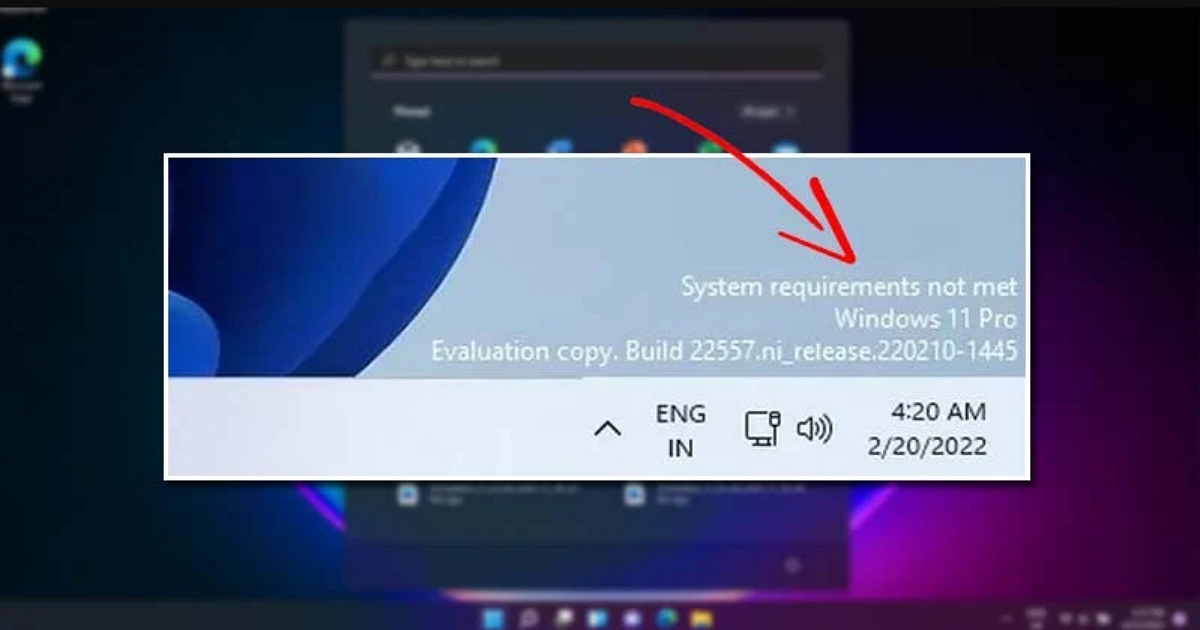
先前報導微軟透過更新在那些硬體上不支援 Windows 11 要求,卻「偷渡」安裝的那些PC上,先是會顯示「不符合系統要求」的通知提醒,另外又會加上相關的浮水印。
雖然當前並未對使用者體驗造成顯著的影響,但若你看這浮水印礙眼,那不妨參考下外媒DeskModder 分享的小技巧。

在Windows 11上,所謂「遇事不決」,通常都可以透過註冊表編輯器來解決。而這次他們提出的解決辦法也一樣。在 Windows 11 Build 22557 編譯版本中,你只需在註冊表中對設定項輕微的修改。
不過在操作之前,還是建議大家不要在真正用來工作的電腦上這麼做、同時做好註冊表和系統 / 個人數據備份,任何風險都請自擔。

首先,使用 WinKey + R 組合鍵召叫出「執行」視窗,輸入“regedit”以打開註冊表編輯器。
其次,轉到“HKEY_CURRENT_USER\Control Panel\UnsupportedHardwareNotificationCache”分支。
接著將 SV2 的 DWORD 值從“1”改為“0”,然後保存並更新。

如果沒有找到“UnsupportedHardwareNotificationCache”,也可參考如下方法來創建:
● 在註冊表編輯器的文件夾(路徑圖標)上點擊滑鼠右鍵(或點擊工具欄上的「編輯」);
● 選擇 新建 → 機碼,並將其命名為“UnsupportedHardwareNotificationCache”;
● 在此文件夾中添加 SV2 的 DWORD 子鍵;
● 將其 DWORD 值從“1”修改為“0”;
● 最後保存並更新。

如果一切順利,你應該在更新後就不再看到 Windows 11 的「不符合系統要求」的浮水印和設定通知。

請注意!留言要自負法律責任,相關案例層出不窮,請慎重發文!